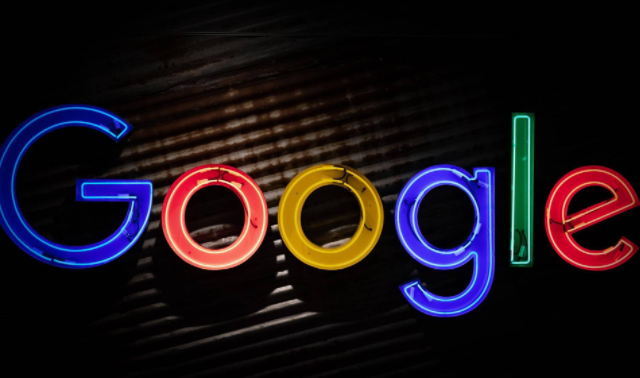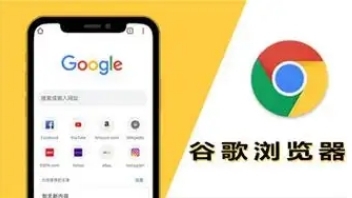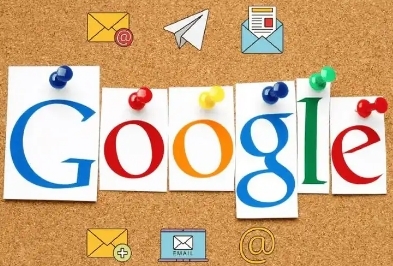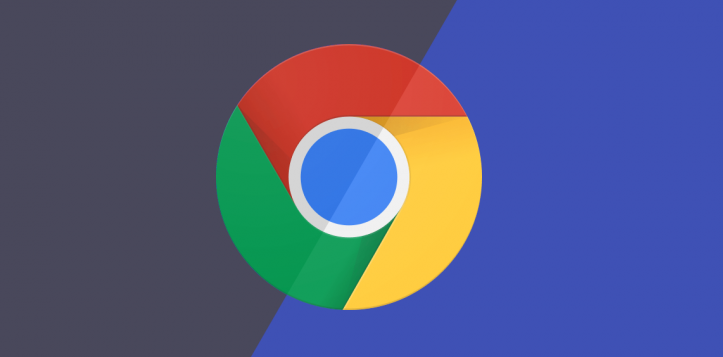教程详情
Chrome浏览器因其快速和稳定而成为用户的首选浏览器。然而,许多人在使用Chrome观看直播视频时,可能会遇到视频无法正常播放的情况。这个问题可能是由于浏览器设置、扩展插件、缓存等多种原因引起的。为了解决这一问题,用户可以采取一些有效的步骤进行排查和修复。以下是解决Chrome浏览器无法正常播放直播视频的具体步骤。

检查网络连接确保你的设备连接到稳定的网络。网络不稳定或带宽过低可能会导致直播视频加载缓慢或无法播放。可以尝试重启路由器,或者连接到更快速的网络。
清除浏览器缓存和CookiesChrome缓存和Cookies的积累可能会干扰视频播放。打开浏览器,点击右上角的三个点,选择“更多工具”>“清除浏览数据”,勾选缓存和Cookies,点击“清除数据”。
禁用浏览器扩展插件一些扩展插件(如广告拦截器)可能会干扰视频播放。点击右上角的三个点,选择“更多工具”>“扩展程序”,禁用所有扩展插件后重启浏览器,再尝试播放直播视频。
更新Chrome浏览器使用过时的Chrome版本也可能会导致视频播放问题。打开浏览器,点击右上角的三个点,选择“帮助”>“关于Google Chrome”,检查并安装可用的更新。
启用或禁用硬件加速Chrome的硬件加速功能有时可能与某些视频播放出现冲突。你可以尝试禁用它。进入浏览器设置,找到“高级”设置,关闭“使用硬件加速模式”选项,然后重启浏览器。
检查浏览器设置中的Flash和JavaScript如果直播需要使用Flash或者JavaScript,确保它们在浏览器中已启用。进入浏览器设置,确保JavaScript没有被禁用,并且允许Flash自动运行。
尝试以无痕模式观看直播有时,浏览器缓存和设置会影响视频播放。你可以尝试打开一个无痕浏览窗口,登录直播平台,查看是否可以正常播放视频。无痕模式不会加载之前的缓存或插件,可能有助于解决问题。
重置浏览器设置如果上述方法都没有解决问题,尝试将Chrome浏览器恢复到默认设置。在浏览器设置中找到“重置设置”选项,点击“恢复默认设置”,然后重新启动浏览器。
通过以上步骤,你应该能够解决Chrome浏览器无法正常播放直播视频的问题。如果问题依旧存在,可能需要考虑更新操作系统或更换其他浏览器进行观看。